电脑在卸载软件会残留各种垃圾信息,这些垃圾积累到一定程度,就会抢占电脑c盘内存空间,会影响到电脑运行快慢卡顿等问题,那电脑怎么清理c盘垃圾呢,下面小编给大家分享电脑清理c盘里垃圾的清理方法。
电脑清理c盘垃圾方法:
方法一:代码删除法
1、这是在网上看到的一个方法,感觉也不错,是写了一串代码。下面就来说说把。代码如下:
@echo off
echo 正在清除系统垃圾文件,请稍等......
del /f /s /q %systemdrive%\*.tmp
del /f /s /q %systemdrive%\*._mp
del /f /s /q %systemdrive%\*.log
del /f /s /q %systemdrive%\*.gid
del /f /s /q %systemdrive%\*.chk
del /f /s /q %systemdrive%\*.old
del /f /s /q %systemdrive%\recycled\*.*
del /f /s /q %windir%\*.bak
del /f /s /q %windir%\prefetch\*.*
rd /s /q %windir%\temp & md %windir%\temp
del /f /q %userprofile%\小甜饼s\*.*
del /f /q %userprofile%\recent\*.*
del /f /s /q "%userprofile%\Local Settings\Temporary Internet Files\*.*"
del /f /s /q "%userprofile%\Local Settings\Temp\*.*"
del /f /s /q "%userprofile%\recent\*.*"
echo 清除系统LJ完成!
echo. & pause
把代码复制到一个文本文档里面、、然后在另存为文件名修改成LJ.bat。
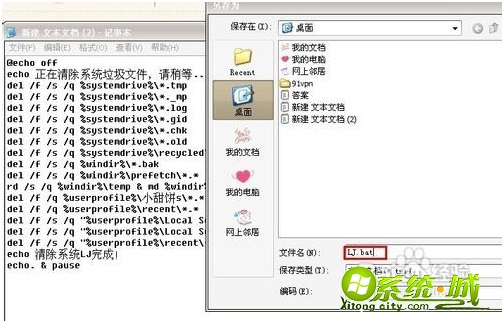
2、然后在把文件保存到桌面。然后点击打开。就可以看到一串删除垃圾文件的窗口。这个方法还是挺方便快捷的。不过要注意重要的文件不要放在C盘了,以免被删除了就无法恢复了。
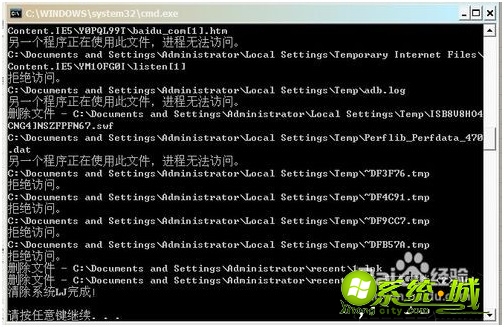
方法二:手动清理磁盘
1、先进入我的电脑。然后点击C盘!然后选择属性,就能看到一个磁盘清理按钮。这里清理值钱最好把所有的程序都关掉。不然后果会有点严重哦。
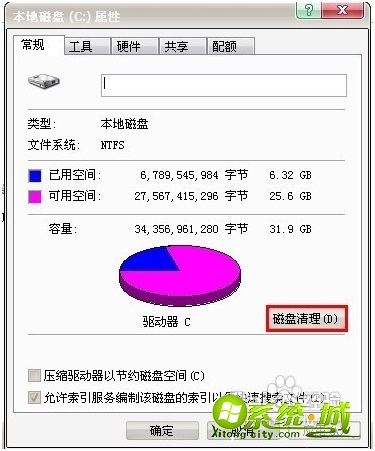
2、然后系统会扫描这个盘的垃圾文件。我们可以查看这些文件的详细信息,点击查看文件即可。
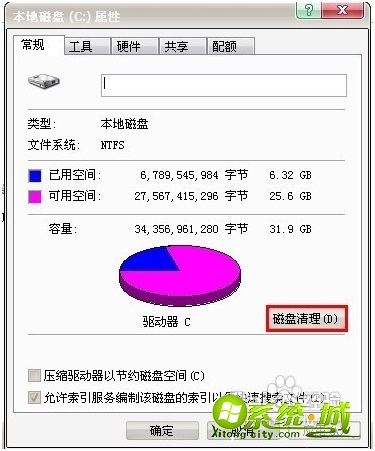
3、选择好要删除的文件之后点击确定。
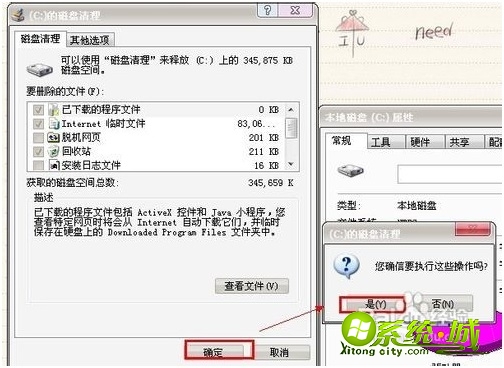
4、然后系统将会删除磁盘的垃圾碎片。

以上就是电脑清理c盘垃圾的方法,有需要的用户可以按上面来操作。
热门教程
网友评论